Планирование занимает важное место в нашей повседневной жизни. Будь то планирование рабочих задач, личных целей или просто распределение времени на домашние дела, грамотное составление плана помогает нам структурировать нашу жизнь и достигать поставленных целей. В наши дни с появлением различных инструментов для планирования, виртуальных ежедневников и календарей, создание плана стало еще проще и удобнее.
Одним из таких инструментов является Google Таблицы. Это мощный и бесплатный онлайн-инструмент, который позволяет создавать таблицы, делать расчеты и организовывать данные. Создание плана на месяц с помощью Google Таблицы отличное решение для тех, кто предпочитает электронный формат планирования, быстроту и легкость в использовании.
В этой статье мы пошагово разберем, как создать гугл таблицу для планирования на месяц. Мы рассмотрим основные шаги, а также поделимся полезными советами и трюками, которые помогут вам создать эффективный план и легко управлять временем на протяжении всего месяца. Готовы начать планировать свою жизнь с помощью Google Таблицы? Тогда давайте приступим!
Планирование на месяц: создание гугл таблицы
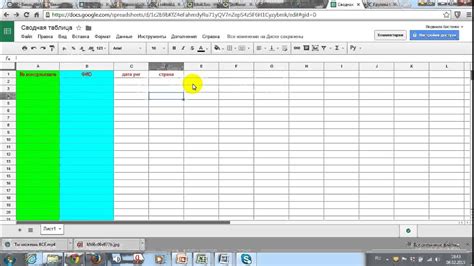
Шаг 1: Создайте новую таблицу в Гугл Документах. Для этого откройте Гугл Документы, нажмите на кнопку "Создать" и выберите "Таблица".
Шаг 2: Дайте таблице название, которое отражает ее назначение - например, "План на месяц".
Шаг 3: Настройте основной макет таблицы. В первой строке таблицы можно указать названия столбцов, такие как "День", "Задачи", "Важность". Вторая строка может быть использована для указания единиц измерения времени, например, "День недели" или "Дата".
Шаг 4: Заполните таблицу соответствующими данными. В столбце "День" или "Дата" укажите дату каждого дня месяца. В столбце "Задачи" введите задачи, которые вы планируете выполнить в течение месяца. В столбце "Важность" можно указать приоритет задачи или ее статус.
Шаг 5: Добавьте дополнительные столбцы по необходимости. Например, вы можете добавить столбец "Прогресс" для отслеживания выполнения задач. Или столбец "Примечания" для записи любых дополнительных комментариев.
Шаг 6: Добавьте форматирование по вашему выбору. Вы можете изменять цвета ячеек, добавлять заливку, выделять важные задачи и т.д. Это поможет вам визуально организовать ваш план на месяц.
Шаг 7: Сохраните и поделитесь таблицей с другими участниками или командой. Вы можете пригласить людей по электронной почте, предоставить им редактирование или только чтение доступа.
Шаг 8: Обновляйте таблицу ежедневно или в соответствии с вашими потребностями. Отмечайте задачи как выполненные, вносите изменения или добавляйте новые задачи по мере необходимости.
С помощью гугл таблиц вы сможете легко и эффективно планировать свои задачи на месяц, отслеживать прогресс и добиваться поставленных целей. Этот инструмент поможет вам организовать вашу работу и улучшить вашу продуктивность.
Выбор нужной платформы для планирования
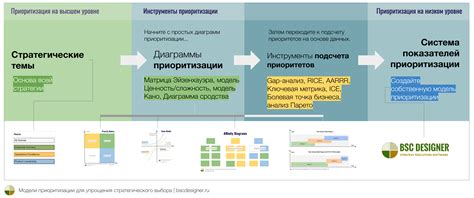
Один из самых популярных способов планирования – использование гугл таблицы. Именно гугл таблица обеспечивает удобство работы и доступность для всех пользователей, так как ее можно использовать как на компьютере, так и на мобильном устройстве.
Создание гугл таблицы для планирования на месяц требует нескольких шагов. Во-первых, необходимо открыть Google Документы и выбрать опцию "Создать" -> "Таблица". Затем можно приступить к заполнению таблицы: добавить заголовки для каждого столбца, указать дни месяца и объединить ячейки для создания определенных блоков.
Гугл таблица предлагает широкий набор функций для планирования: возможность создания разных шаблонов (недельный, ежедневный, проектный и т.д.), добавление цветовых меток и комментариев, а также совместную работу с другими пользователями. Это позволяет сделать планирование более гибким и удобным.
Однако, помимо гугл таблицы, существует и множество других платформ для планирования на месяц. Некоторые предлагают более продвинутые функции, например, напоминания о задачах или интеграцию с календарем. Важно выбрать платформу, которая наиболее соответствует вашим потребностям и личным предпочтениям.
| Платформа | Преимущества |
| Гугл таблица | - Бесплатная - Доступность с любого устройства - Возможность совместной работы |
| Microsoft Excel | - Большой выбор функций - Интеграция с другими приложениями - Простота использования |
| Trello | - Визуальная доска - Удобство работы с задачами - Проверка выполнения задач |
| Asana | - Мощный инструмент управления задачами - Удобство использования - Интеграция с другими приложениями |
Выбор платформы для планирования на месяц зависит от ваших потребностей, предпочтений и привычек. Важно выбрать такую платформу, которая будет удобна и эффективна для вас, чтобы планирование стало приятным процессом, а достижение целей – более реальным.
Регистрация в Google

Для создания гугл-таблицы необходимо иметь аккаунт Google. Если у вас нет аккаунта, пройдите простую регистрацию на официальном сайте Google.
1. Откройте веб-браузер и перейдите по адресу https://accounts.google.com/signup.
2. На странице регистрации введите ваше имя и фамилию в соответствующие поля.
3. Создайте уникальное имя пользователя для вашего аккаунта. Оно будет использоваться как ваш адрес электронной почты.
4. Введите пароль для аккаунта. Чтобы обеспечить безопасность, используйте пароль смешанный из букв в верхнем и нижнем регистрах, цифр и специальных символов. Пароль должен содержать не менее 8 символов.
5. Повторите введенный пароль для подтверждения.
6. Введите ваш номер мобильного телефона для добавления дополнительной защиты аккаунта. Это может понадобиться для восстановления доступа в случае утери пароля или других проблем.
7. Введите дату рождения и пол в соответствующие поля.
8. Пройдите проверку безопасности, выбрав соответствующие картинки или решая простую математическую задачу.
9. Нажмите на кнопку "Далее", чтобы завершить регистрацию.
10. Вам будет предложено согласиться с условиями использования Google и политикой конфиденциальности. Ознакомьтесь с этой информацией и, если согласны, отметьте соответствующие галочки.
Поздравляю! Теперь у вас есть аккаунт Google, который можно использовать для создания гугл-таблицы и многих других сервисов Google.
Открытие гугл таблицы на компьютере
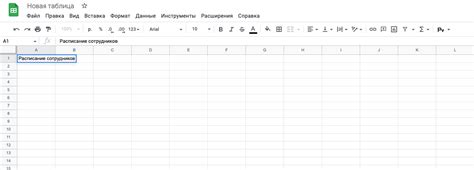
Чтобы создать гугл таблицу на компьютере, нужно сначала открыть страницу поиска Google в веб-браузере.
Затем в правом верхнем углу страницы находится кнопка "Вход", нажмите на нее. В появившемся меню выберите "Аккаунт Google".
После этого введите свой адрес электронной почты и пароль, связанные с вашим аккаунтом Google, и нажмите кнопку "Войти".
После успешного входа в систему, в верхнем правом углу страницы нажмите на значок квадратных точек, чтобы открыть выпадающее меню. В этом меню выберите "Документы".
На странице "Документы" наведите курсор мыши на кнопку "Создать" в левом верхнем углу и выберите "Таблица" из выпадающего меню.
Гугл таблица откроется в новой вкладке браузера. Теперь вы можете начать работать над своей таблицей, добавлять данные, настраивать форматирование и т.д.
Создание шапки таблицы с нужными столбцами
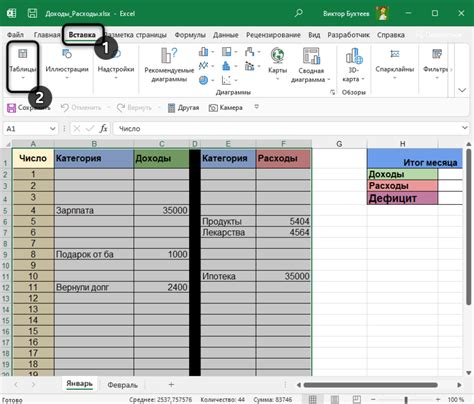
Чтобы создать шапку таблицы с нужными столбцами, следует добавить строку в верхней части таблицы и заполнить ячейки нужными названиями.
Например, воспользуемся таблицей для планирования личных финансов на месяц. Шапка таблицы может содержать столбцы "Дата", "Описание", "Категория", "Сумма", и "Статус".
В ячейке "Дата" будут указываться даты планируемых трат или доходов. В ячейке "Описание" можно написать краткое описание траты или источник дохода. В столбце "Категория" можно указать категорию расходов или доходов (например, "Продукты", "Транспорт", "Зарплата"). В ячейке "Сумма" планируется записывать сумму траты или дохода. И, наконец, в столбце "Статус" можно отмечать выполнение планируемых действий.
Создавая такую шапку таблицы, вы создаете структуру, которую будете использовать для заполнения деталей вашего плана. Вы можете добавлять и удалять столбцы по мере необходимости и адаптировать таблицу под свои конкретные требования.
Ввод данных и планирование месяца
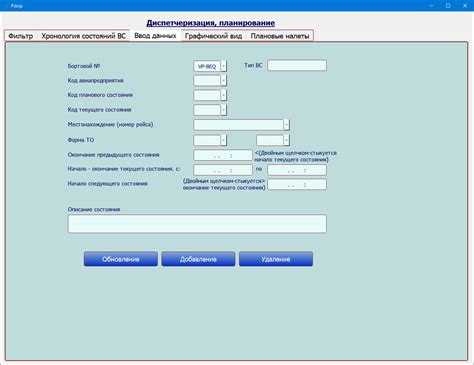
Когда вы создали свою гугл таблицу для планирования месяца, вам становится доступной возможность вводить все необходимые данные для своего плана.
Один из основных аспектов планирования месяца - это задачи и события, которые вы хотите включить в свой график. В гугл таблице вы можете создать колонки для каждого дня месяца и вводить туда свои задачи и события. Вы также можете использовать разные цвета или форматирование для выделения различных типов активностей. Например, вы можете использовать красный цвет для важных сроков, зеленый - для встреч и синий - для личных дел.
Кроме того, вы можете добавить разделы или категории для своих задач и событий. Например, вы можете создать отдельную колонку или строку для работы, личных дел, учебы и т. д. Это поможет вам держать свои активности организованными и структурированными и быстро находить необходимую информацию.
В гугл таблице вы можете также создавать сводные таблицы или диаграммы, чтобы лучше визуализировать свой план и анализировать свои активности. Например, вы можете построить диаграмму Ганта, чтобы показать продолжительность и прогресс ваших задач. Это поможет вам более эффективно планировать свой месяц и контролировать свой прогресс.
Не забывайте обновлять свою гугл таблицу на протяжении месяца, чтобы отражать изменения и новые задачи. Это поможет вам оставаться в курсе и следить за своими целями и приоритетами. Кроме того, вы можете добавить напоминания или уведомления в свою таблицу, чтобы помочь с соблюдением сроков и организацией своего времени.
Ввод данных и планирование месяца в гугл таблице - это удобный и гибкий способ создать свой план и всегда иметь доступ к нему. Это также поможет вам стать более организованными и эффективными в своих делах и достижении своих целей.
Добавление формул для автоматического подсчета
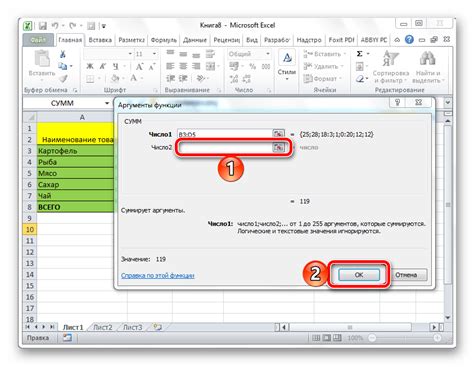
После того, как вы создали основную структуру таблицы и заполнили ее данными, можно перейти к добавлению формул для автоматического подсчета различных значений.
Для начала вычислите сумму элементов в каждом столбце. Для этого выберите ячейку, в которую хотите вывести результат, и используйте функцию SUM. Допустим, вы хотите вычислить сумму всех значений в столбце A. Введите формулу =SUM(A1:A), где A1 - первая ячейка с данными, а A - последняя ячейка в столбце.
Аналогично можно вычислить среднее значение элементов в столбце с помощью функции AVERAGE, максимальное и минимальное значение с помощью функций MAX и MIN соответственно.
Также можно выполнять арифметические операции с данными из разных столбцов. Например, для сложения значений в столбцах A и B введите формулу =A1+B1 и скопируйте ее в нужные ячейки.
Если вам нужно отслеживать процент выполнения какой-либо задачи, вы можете использовать формулу =C1/B1*100, где C1 - текущее значение выполнения задачи, а B1 - общее значение задачи. Это позволит автоматически рассчитывать процент выполнения задачи при обновлении данных.
Добавление формул для автоматического подсчета значений делает вашу таблицу более функциональной и удобной в использовании. Не забудьте сохранить таблицу и проанализировать полученные результаты. Наслаждайтесь планированием на месяц с помощью вашей новой гугл таблицы!
Редактирование и использование таблицы на разных устройствах
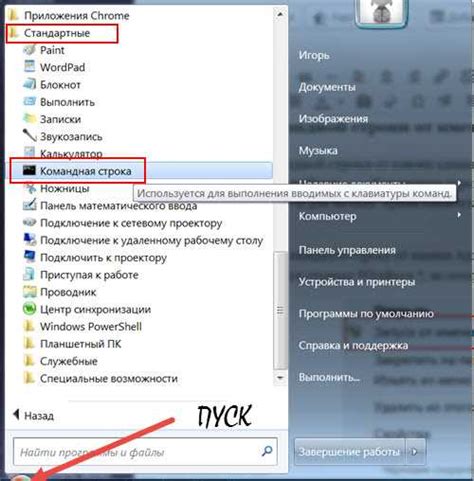
Гугл Таблицы предоставляют возможность редактировать и использовать вашу таблицу на различных устройствах, будь то компьютер, смартфон или планшет. Это позволяет вам быть гибкими и доступными в любой ситуации.
При использовании Гугл Таблиц вы можете редактировать таблицу с помощью веб-браузера на вашем компьютере. Просто откройте таблицу в Google Sheets, внесите необходимые изменения и все изменения будут автоматически сохранены. Это позволяет вам редактировать таблицу даже без доступа к компьютеру с установленными программами для работы с таблицами.
Также, вы можете использовать мобильное приложение Google Sheets на своем смартфоне или планшете. Это дает вам возможность редактировать и использовать таблицу в любой момент времени и в любом месте. Мобильное приложение имеет удобный интерфейс и все необходимые функции для управления таблицей, поэтому вы сможете выполнять задачи, вносить изменения и отслеживать прогресс даже находясь в дороге или вне офиса.
Однако, при использовании таблицы на разных устройствах, стоит учитывать некоторые особенности. Например, на мобильном устройстве у вас может быть ограниченный доступ к функциям редактирования и форматирования. Это может усложнить выполнение некоторых задач и требовать дополнительных манипуляций для достижения нужного результата.
Также, учитывайте разные размеры экранов мобильных устройств. Это может повлиять на визуальное представление таблицы и расположение содержимого. Рекомендуется использовать простые и компактные оформления таблицы, чтобы обеспечить удобство ее использования на различных устройствах.
В целом, использование Гугл Таблиц на разных устройствах предоставляет гибкость и доступность при работе с таблицей. Будь то компьютер, смартфон или планшет, вы всегда сможете редактировать и использовать свою таблицу, чтобы успешно планировать на месяц и достигать своих целей.